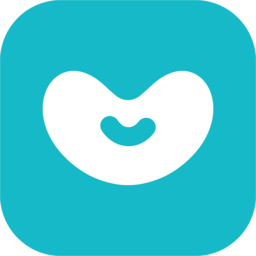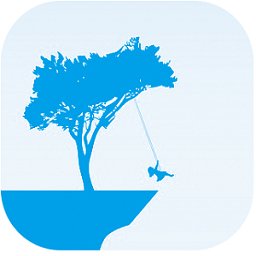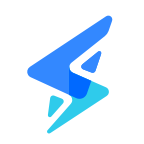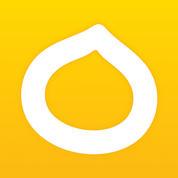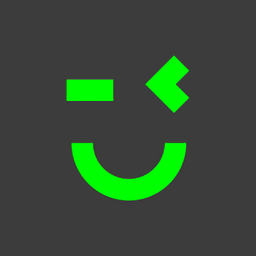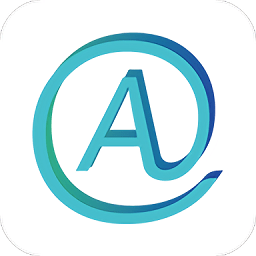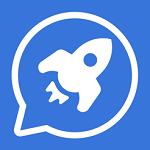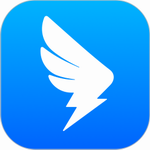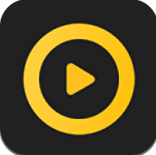Win10添加桌面便笺教程
作者:佚名 来源:57自学网 时间:2025-08-20
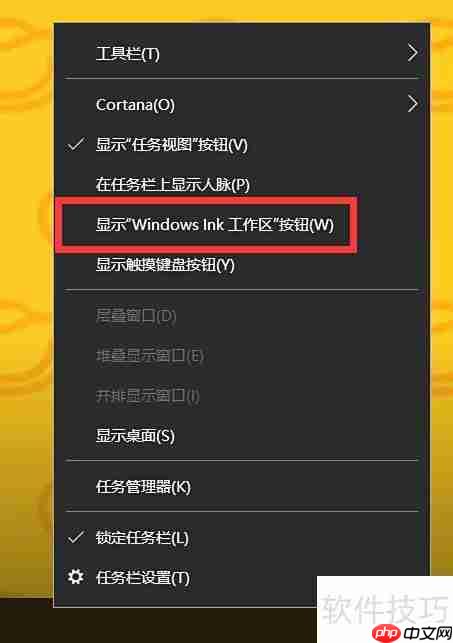
1。右键单击任务栏并检查“显示Windows Ink Workspace按钮”以启用此功能。
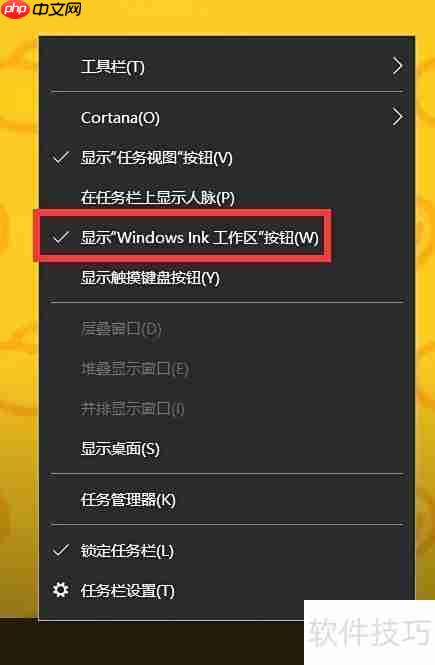
2。激活后,将在任务栏的相应选项之前出现一个检查标记,表明它已启用。
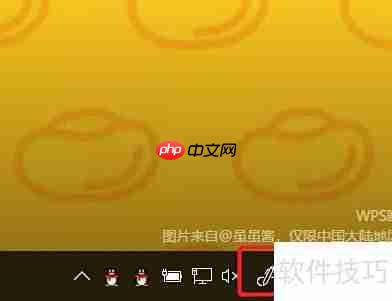
3。此时,屏幕右下角的系统托盘区域将显示一个笔形的图标。这是进入Windows Ink工作区的快速条目。
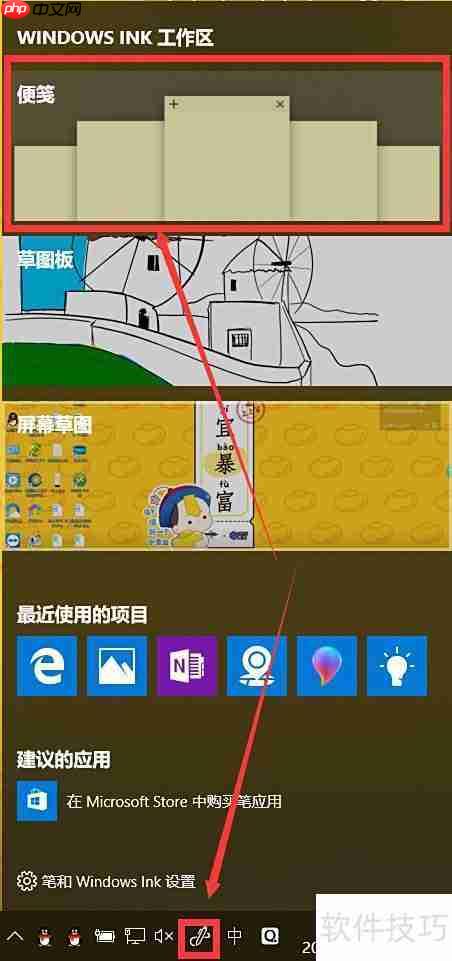
4。单击图标,然后从弹出菜单中选择“注释”选项以打开桌面便笺工具。
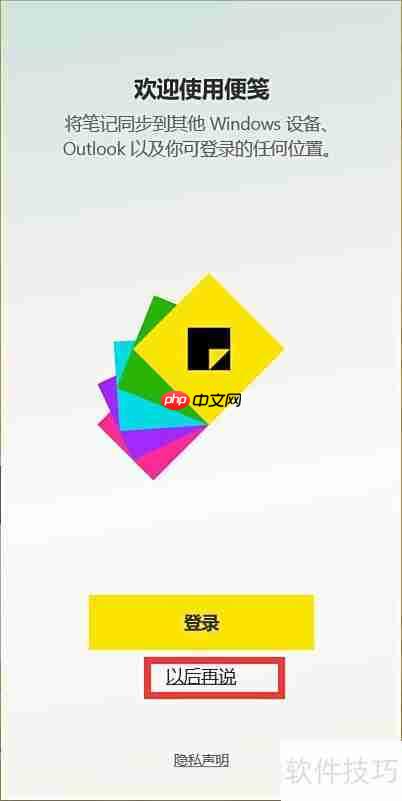
5。第一次打开时,您无需登录Microsoft帐户。只需单击“稍后说话”即可跳过登录步骤。
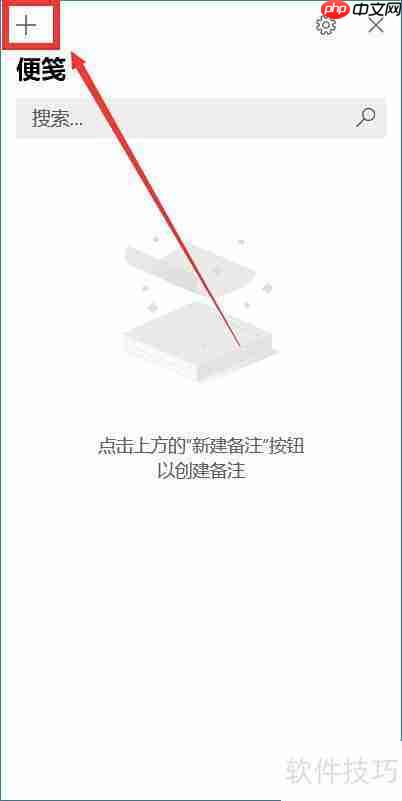
6。单击“注释”窗口右上角的“+”按钮以创建全新的备忘录。
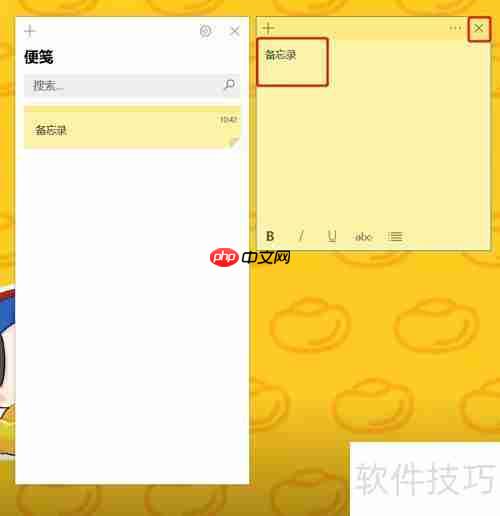
7。输入要记录的内容后,单击右上角的“”按钮以最大程度地减少或关闭音符,并且内容将自动保存。
以上是Win10添加桌面便笺教程的详细内容。有关更多信息,请注意9158App的其他相关文章!
- 上一篇:微信朋友圈图片加载不出来是为什么
- 下一篇:最后一页